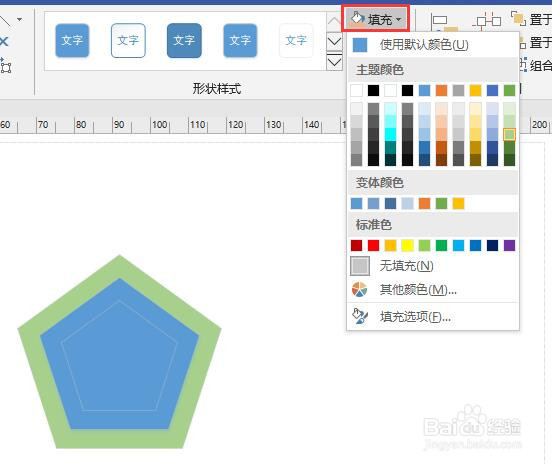visio中对形状如何进行偏移操作
1、新建一个Visio2016文档,打开后点击菜单栏【视图】,在视图下点击【任务窗格】,弹出下拉列表。

2、点击“形状”,页面左侧就会显示形状窗口。
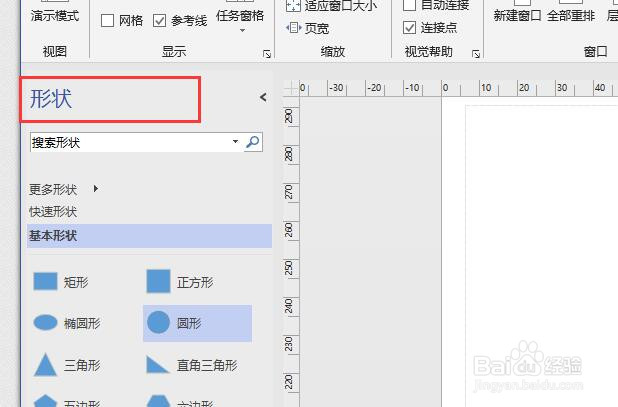
3、按图中操作顺序,在形状窗口中更多形状中选择“基本形状”。
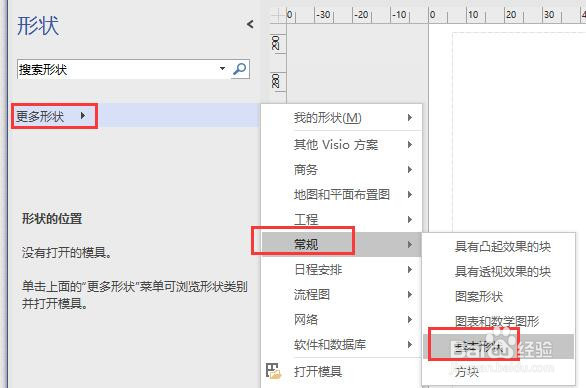
4、从形状中的基本形状中选择任意形状按住鼠标左键拖动到绘图页面中。
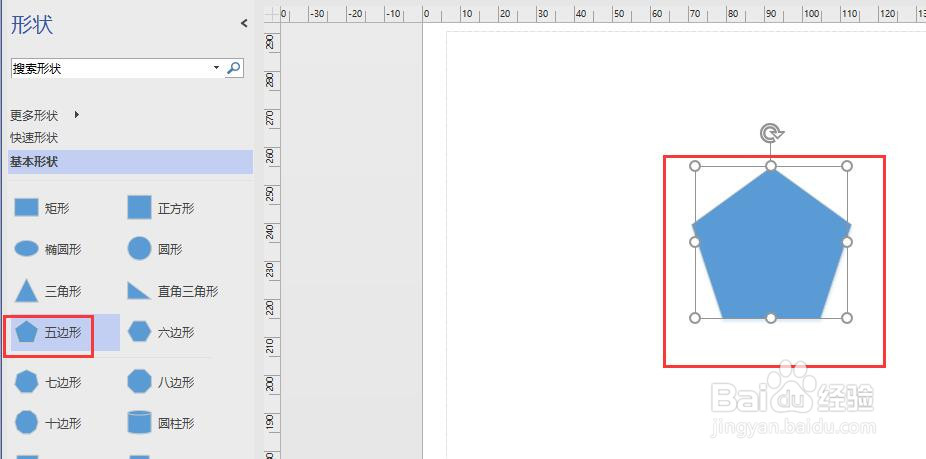
5、选中该形状,点击菜单栏中【开发工具】,点击【操作】,弹出列表中点击“偏移”。
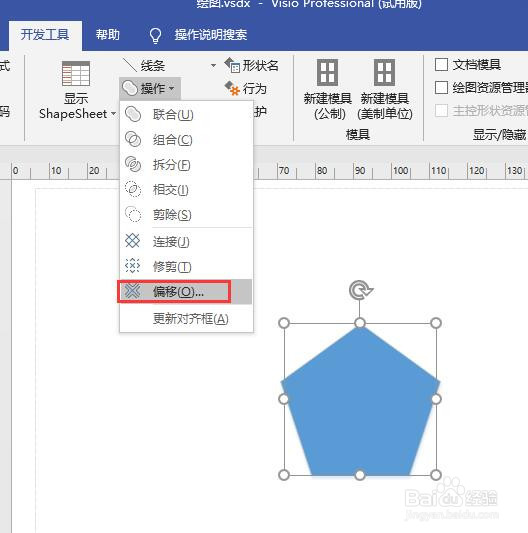
6、弹出偏移对话框,输入偏移距离。
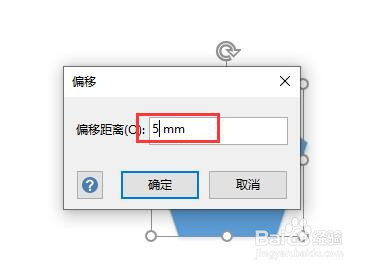
7、点击偏移对话框的确定按钮,则在原来的图形外侧和内侧按偏移距离分别生成了一个一样的图形。
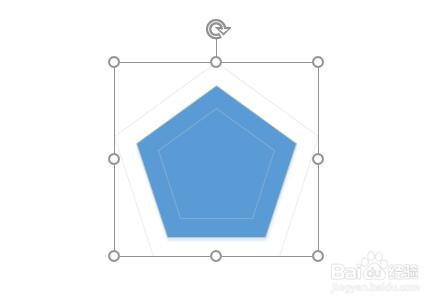
8、选择最外侧的图形,点击菜单栏【开始】,点击【置于底层】。然后点击【填充】,对其进行颜色填充。同样也可以对内侧图形进行填充颜色。